
在 Mac 上的“照片”中创建共享相簿
打开“共享相簿”后,你可以轻松创建共享相簿来共享你的照片和视频剪辑。
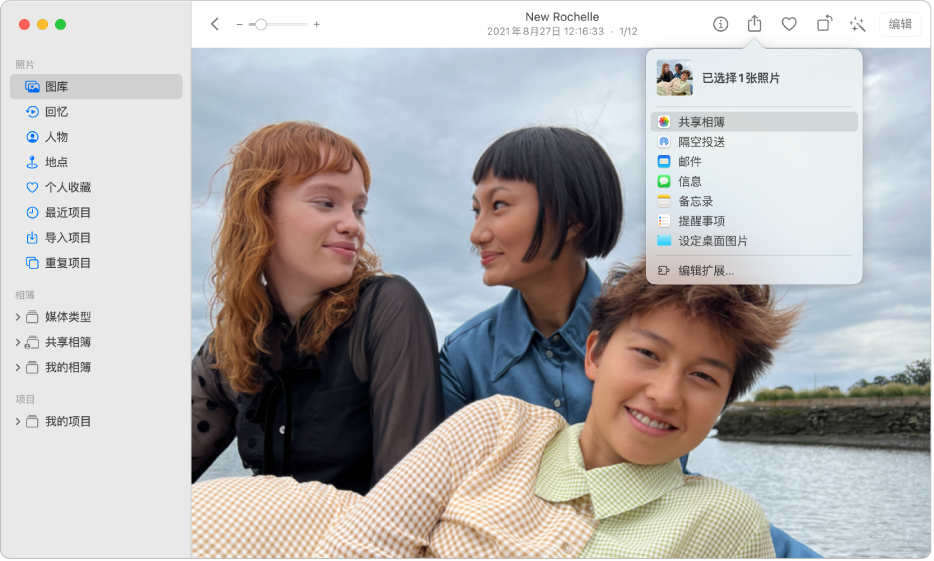
创建共享相簿
在 Mac 上的“照片” App
 中,选择想要共享的照片和视频剪辑。
中,选择想要共享的照片和视频剪辑。点按工具栏中的“共享”按钮
 并选取“共享相簿”,然后点按“新建共享相簿”。
并选取“共享相簿”,然后点按“新建共享相簿”。键入共享相簿的名称,然后键入你要与之共享相簿的人员的电子邮件地址。
如果你想要订阅者能够从 iPhone 或 iPad 查看共享的相簿,请务必使用他们用来登录 Apple ID 的电子邮件地址。
点按“创建”。
系统会给你的受邀人发送一封电子邮件,邀请他们订阅你共享的相簿。
查看共享相簿
在 Mac 上的“照片” App
 中,点按边栏中“共享相簿”下方的一个共享相簿。
中,点按边栏中“共享相簿”下方的一个共享相簿。你还可以在边栏中点按“共享相簿”来在窗口中查看所有的共享相簿,然后连按某个共享相簿来查看它。
点按
 以再次查看所有的共享相簿。
以再次查看所有的共享相簿。
将照片添加到共享相簿
在 Mac 上的“照片” App
 中,点按边栏中“共享相簿”下方的一个共享相簿。
中,点按边栏中“共享相簿”下方的一个共享相簿。你还可以在边栏中点按“共享相簿”来查看所有的共享相簿,然后连按某个共享相簿来查看。
点按“添加照片和视频”。
选择要添加的照片,然后点按“添加”。
停止共享相簿
你可以将特定的人从订阅者列表移除,以停止与其共享相簿。若要彻底停止共享相簿,请删除它。
【警告】删除共享相簿时,将立即从你和订阅者的设备中移除它。如果你认为订阅者可能想要保留相簿中的任何照片或视频,则应该先提醒他们存储项目,再删除共享相簿。此外,如果你想保留其他人添加到相簿的任何照片和视频,请确保你已下载它们。你共享的照片不会从你的照片图库删除。
在 Mac 上的“照片” App ![]() 中,执行以下一项操作:
中,执行以下一项操作:
在边栏中点按某个共享相簿,点按工具栏中的
 ,然后点按“删除共享的相簿”。
,然后点按“删除共享的相簿”。按住 Control 键点按想要停止共享的共享相簿,然后选取“删除共享的相簿”。
查看共享相簿中的活动
若要查看共享相簿中的最新活动,包括最近添加的照片及其添加人员,请在共享相簿中使用“活动”相簿。
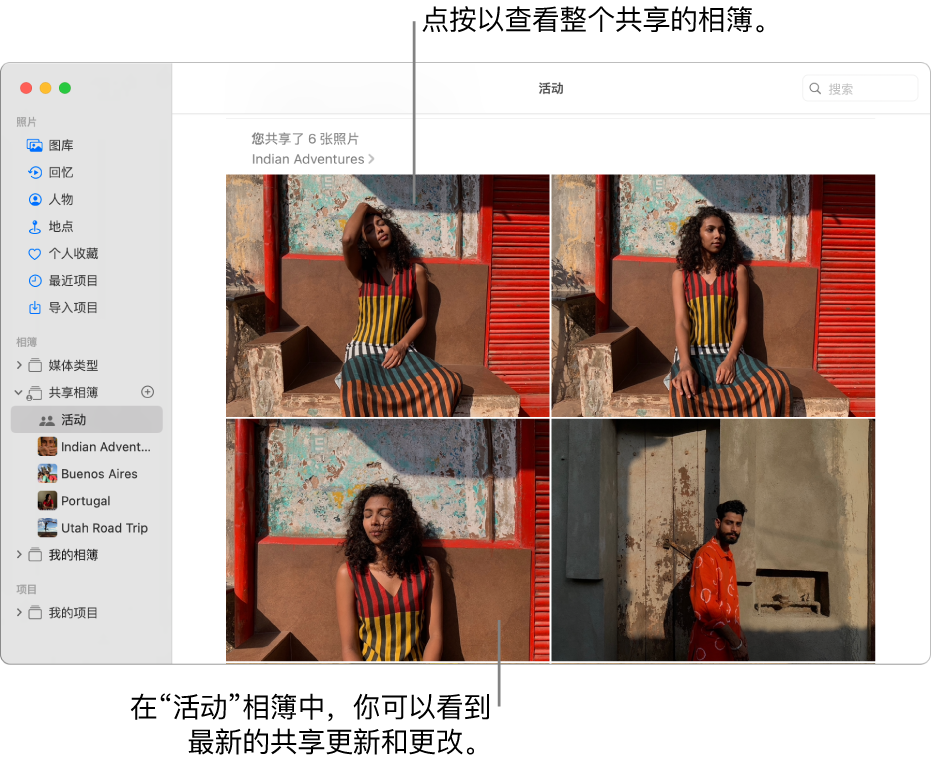
在 Mac 上的“照片” App
 中,点按边栏中“共享相簿”下方的“活动”,然后滚动以浏览更改。
中,点按边栏中“共享相簿”下方的“活动”,然后滚动以浏览更改。